日本HP『HP Elite Slice』の実機レビューです。
『HP Elite Slice』は、「モジュール」と呼ばれる小型ユニットで構成されるデスクトップPCです。
PC 本体のモジュールをベース(ベースPCと呼びます)に、「オプティカルディスクドライブモジュール」「オーディオモジュール」「VESAマウントモジュール」を使い方に合わせて増設するタイプのデスクトップPCです。
コンパクトサイズながら性能レベルも高く、快適なパフォーマンスで軽快に動作してくれます。
『HP Elite Slice』のレビューでは、外観などのデザインやキーボード/マウスの使い勝手のほか、ベンチマークによる性能評価などを行います。

|
外観について スペックについて キーボード&マウス ベンチマーク BANG & OLUFSEN サウンド視聴 Windows の起動・シャットダウン時間計測(動画に収録) まとめ |
※記事内容は 2018年1月23日時点のものになります。
<参考>
『HP Elite Slice』は法人向けモデルですが、個人の方や SOHO、フリーランスの方も購入できます。
『HP Elite Slice』のベースPC には、「コラボレーションカバー」と「ワイヤレスチャージングカバー」2つのタイプのモジュールがあります。それぞれの特徴は次のとおり。
■コラボレーションカバー
PCと電話を融合させた機能が搭載されています。
たとえば、ベースPC の通話アイコンをタッチするだけで簡単に会議の開始、参加することができます。会議中にミュートや音量もワンタッチで調整可能です。
■ワイヤレスチャージングカバー
ベースPC のカバー上部に、スマートフォンなどのデバイスを置くだけでワイヤレスでデバイスの充電が可能です。
QiおよびPMA規格に対応しています。
なお、「オプティカルディスクドライブモジュール」「オーディオモジュール」「VESAマウントモジュール」についてはオプションとなります。
(一部のセットモデルを除きます)
レビュー機のベースPC は「コラボレーションカバー」タイプです。スペックについては「スペックについて」の章をご覧ください。
ラインナップしているモデルについては、日本HP直販サイト「HP Directplus」でチェックできます。
|
日本HP直販「HP Directplus」公式サイト ⇒ 『HP Elite Slice』製品ページ |
【広告】【提供:株式会社日本HP】
当サイトでは日本HP公式オンラインストア「HP Directplus」で使える最大7%オフ特別クーポンを提供中です。
外観について
『HP Elite Slice』は、コンパクトサイズなのでデスクやテーブルなど省スペースにもスマートに置くことができます。

正面側

左側面

背面側

右側面
上記画像のモジュール構成は、上から「ベースPC」「オプティカルディスクドライブモジュール」「オーディオモジュール」「VESAマウントモジュール」です。
本体のカラーはブラック。スラッシュロゴといわれる「HP」のロゴがプレミアムな印象を与えてくれます。

なお、スラッシュロゴのカラーは、コラボレーションカバーでは「ゴールド」、ワイヤレスチャージングカバーでは「ブラック」となります。
上部から見てみます。

ベースPC の底面側です。

すべてのモジュールを構成したときの大きさのイメージ写真です。本体のとなりはティシューボックス。

ベースPC のほかすべてのモジュールを組み合わせても、片手でも持ち上げられます。

コンパクトで移動もラクにできるので、インテリアとしてのレイアウト変更にも柔軟に対応できますし、ミーティングルームなど部屋間の移動もラクにできます。

『HP Elite Slice』のモジュール間の接続は、モジュールコネクター端子をつなぐだけ。かんたんに構成できます。

矢印の指すところがモジュールコネクター

なお、モジュールを接続する際には自動的にツメが引っかかってモジュールが外れないようにロックされます。
モジュール間の取り外しは、底面のロック用のラッチを押すことでツメの引っ掛かりが解除され、あとは、モジュール間のコネクター端子を抜くだけです。

矢印の指すところがラッチ

ラッチを押せば取り外せます
また、VESAマウントモジュールについては、ロック用のラッチを右側にスライドしてロックを解除してから、上部にモジュールを載せ、ラッチを左側にスライドしてロックします。ロックすれば VESAマウントモジュールは外れません。



なお、VESAマウントモジュールには、VESAマウント用アームやスタンドに取り付けるためのネジが同梱されています。

VESAマウントモジュールと取り付け用のネジ
次に、インターフェース類を見てみます。
ベースPC の背面側には、「電源ボタン(LED内蔵)」「電源コネクタ」「LANコネクタ」「USB-C 3.1」「USB 3.1」「Display Port」「HDMI」「セキュリティロックケーブルスロット」が実装されています。

なお、「セキュリティロックケーブルスロット」はすべてのモジュールに実装されています。
左側面は、「USB-C 3.1(チャージングポート)」「ユニバーサルオーディオジャック」が実装されています。

また、レビュー機には実装されていませんでしたが、販売中のモデルの右側面には「指紋センサー」も搭載されています。

赤枠が指紋センサーの実装箇所
ベースPC 上部のスキマのデザインは、効果的な排熱も兼ねています。

実際、負荷のかかる処理中でも、ベースPC は熱くなることはなく(温かいという感じもない)、動作音も静かで、ときどき排気音がかすかに聞こえる程度。パフォーマンスが低下することもありませんでした。
DVDドライブを開いたときのイメージです。

オーディオモジュールに実装されているスピーカーは、正面から見て左右にステレオスピーカーが実装されています。

音質については、「BANG & OLUFSEN サウンド視聴」の章をご覧ください。
電源アダプターの最大消費電力は 65W(19.5V – 3.33A)です。

省電力タイプの電源アダプターなので大きさは手のひらサイズです。

スペックについて
レビューに使用した『HP Elite Slice』のスペックです。
| OS | Windows 10 Pro (64bit) |
| CPU | インテル Core i7-6700T プロセッサー |
| メモリ | 8GB(4GB×2) PC4-17000 (2133MHz) |
| ストレージ | 500GB HDD(7200回転) |
| 光学ドライブ | なし(オプティカルディスクドライブモジュールまたはUSB対応外付けDVDドライブ等で増設可) |
| グラフィックス | インテル HD グラフ ィ ッ クス 530 |
| ネットワーク | インテル I219LM ギガビッ ト ネットワークコネクショ ン |
| ワイヤレス | インテル 8260 ac 2×2 + Bluetooth vPro |
| インターフェース | USB3.1 Type-A×2、USB3.1 TypeC×2、HDMI×1、デュ アルモード DisplayPort×1、マイク/ヘッ ドフ ォン×1 |
| 本体サイズ(W×D×H) | 165×165×35.5mm( ベースPCのみ) |
| 本体質量 | 約1.05kg(ベースPCのみ) |
| キーボード&マウス | USBスリ ムスタンダードキーボード (OADG準拠日本語版109Aキーボード)、USB光学マウス |
CPUやメモリなど、ハードウェアの詳細な情報をキャプチャーした結果は次のようになります。
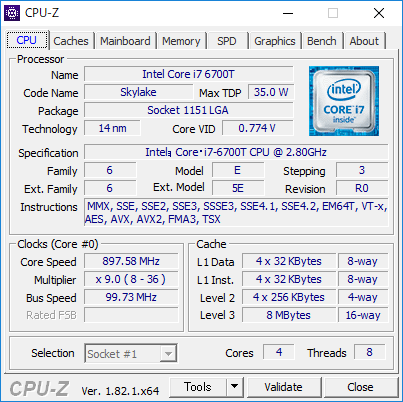
CPU
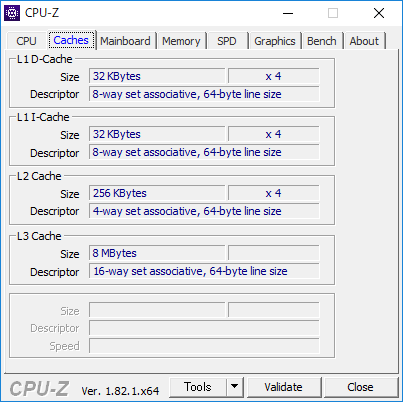
キャッシュ
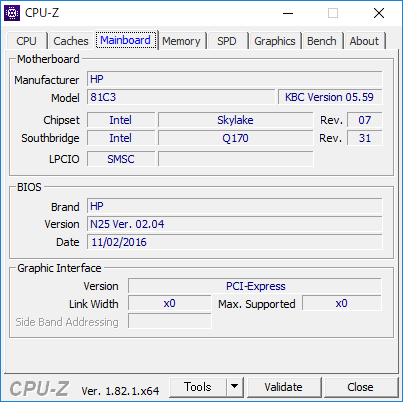
メインボード
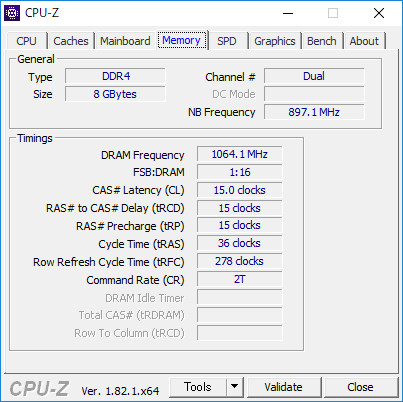
メモリ
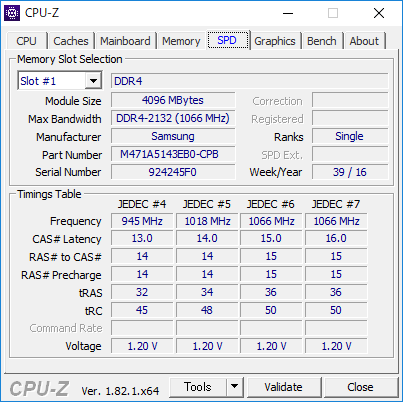
メモリスロット#1
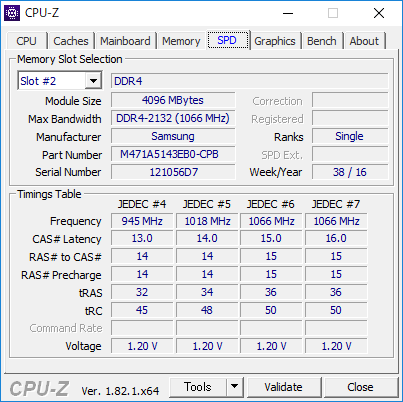
メモリスロット#2
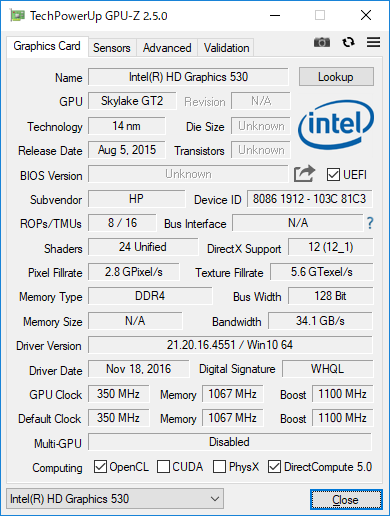
グラフィックス(CPU内蔵)
CPU には、第6世代インテル Core i7-6700T プロセッサーを搭載しています。
第6世代とはいえ、Core i7 プロセッサーで、高速メモリ DDR4 を搭載しており、会社のオフィスや、SOHO、フリーランスの日常業務も快適にこなしてくれる性能です。
なお、Windows アプリ以外にインストールされているソフトウェアについては、日本HP独自のセキュリティ関連ソフトやドライバなどのソフトウェアを管理するダウンロードマネージャーがインストールされている程度でした。
キーボード&マウス
『HP Elite Slice』には、USB キーボードと USB マウスが同梱されています。

キーボードのレイアウトです。



キーボードは、ゆるやかな傾斜が付いていますが、キーボード左右についているスタンドを立てれば、さらに傾斜をつけることができます。



キーピッチ(キートップの中心から隣りのキートップの中心までの距離)は 約19mm。

キーピッチの測定は、便宜的にキートップの左端を基準にして測定しています。
キーボードに両手を置いたときも、ゆとりのあるキーピッチで自然な感じです。

キートップは少しくぼみのある形状で、指先にフィットします。

キーストロークは深めで、シッカリとした打鍵感がありタイピングしやすいです。

キーボードの全体的な使用感としては、とくにクセもなく、適度な傾斜と深めのキーストロークでタイピングしやすい印象です。同梱されているキーボードとしては、おおむね良好です。
続いて、マウス。

マウスは丸みのある形状で手のひらにフィットしますが、手の小さいユーザーにとっては少し大きいかも。



マウスの使用感としては、フツウのマウスの印象です。
また、キーボードとマウスは有線接続です。
ベースPC の USB Type-A のポートが 2ポートであることや、コードがデスク上の物にケーブルが引っかかったりすることなどを鑑みると、ワイヤレスにしたほうが良いかもしれません。
ベンチマーク
パソコンの基本性能や総合的なパフォーマンスのほか、CPU、グラフィック、ストレージの性能を測定します。
基本性能
Windowsに搭載されているシステム評価ツール「WinSATコマンド」によるパソコン性能の測定です。
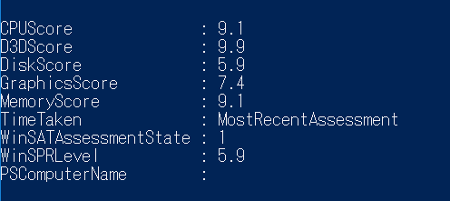
「WinSAT」による測定は、PCの性能を相対的に数値化して表現したもので、各項目の説明は次のとおりです。(スコアの上限は 9.9)
| CPUScore | CPU のスコア |
| D3DScore | ゲーム用グラフィックスのスコア ただし、従来のゲーム用グラフィックスのスコアのため Windows 10では計測対象外(9.9というスコアは対象外) |
| DiskScore | プライマリハードディスクのスコア |
| GraphicsScore | グラフィックスのスコア |
| MemoryScore | メモリのスコア |
| TimeTaken | 前回の評価(「MostRecentAssessment」は直近の評価を表します) |
| WinSATAssessmentState | 評価の状態を表す値(1:評価済み、2:要再評価) |
| WinSPRLevel | 基本スコア(SPR:System Performance Rating) |
総合的なパフォーマンス
「PCMark 8」を使用して、PCのアプリケーション実行における総合的なパフォーマンスを測定します。
Home Test
家庭での利用を想定したテスト内容です。
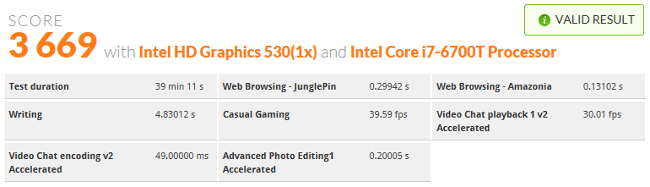
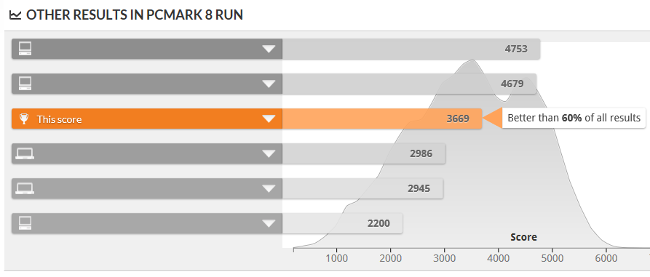
OpenCL対応の Accelerated にて測定
Creative Test
クリエイティブな利用を想定したテスト内容です。
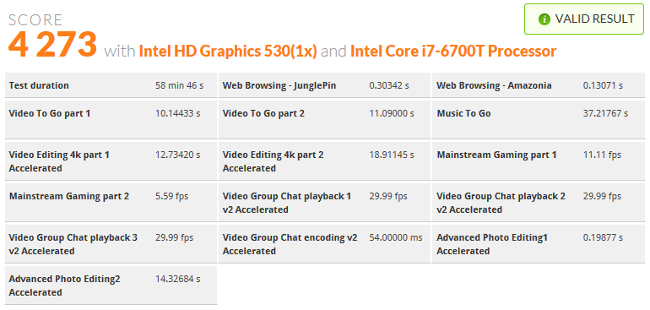
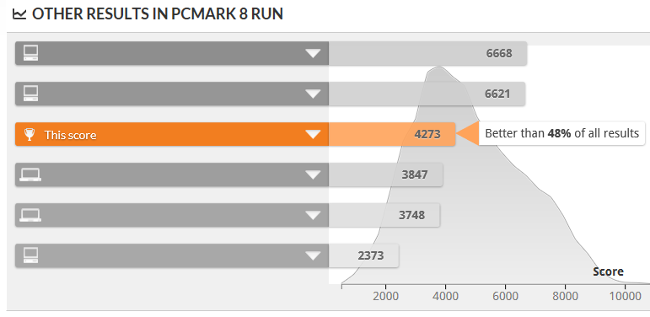
OpenCL対応の Accelerated にて測定
総合的なパフォーマンスとしては、写真や動画編集など、クリエイティブな作業は苦手なものの、家庭やオフィスなどでは快適に使える性能を備えている印象です。
CPU性能
「CINEBENCH」を使って、CPU性能を測定します。
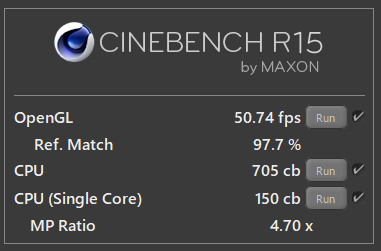
「CINEBENCH」の測定結果を見ると、CPU性能としては第7世代インテル Core i5-7600 プロセッサーと同じくらいと見て良いでしょう。
なお、第7世代インテル Core i5-7600 プロセッサーの CINEBENCH スコアは、「CPU」で 600台後半、「CPU(Single Core)」では 150前後です。
グラフィック性能
「3DMark」「ドラゴンクエストXベンチマークソフト」「ファイナルファンタジーXIV: 蒼天のイシュガルド ベンチマーク」、4つのベンチマークソフトを使ってグラフィック性能を測定します。
まず「3DMark」での測定です。
3DMark では「Ice Storm」「Cloud Gate」「Sky Diver」「Fire Strike」「Time Spy」、各シーンの描画の滑らかさをもとにグラフィック性能を測定します。
スコアの高さは描画の快適性を表しています。
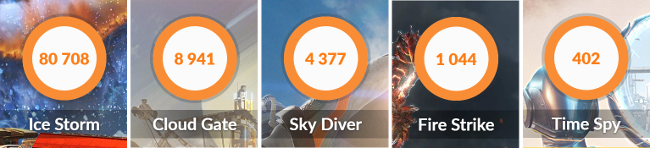
測定前に流されるデモ映像を見たイメージとしては、次のような印象でした。
| Ice Storm | なめらか描画 |
| Cloud Gate | なめらか描画 |
| Sky Diver | 若干カクついたシーンもあったが問題ないレベル |
| Fire Strike | カクカクした描画 |
| Time Spy | カクカクした描画 |
次が、「ドラゴンクエストXベンチマークソフト」の測定結果。
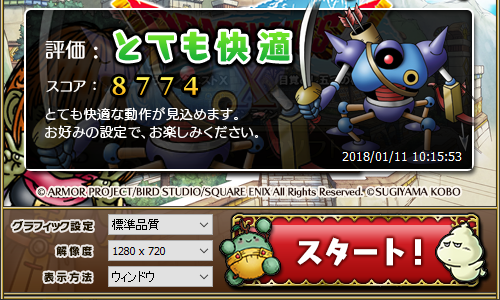
標準品質、解像度 1280×720

最高品質、解像度 1280×720

標準品質、解像度 1920×1080
次が、「ファイナルファンタジーXIV:蒼天のイシュガルド ベンチマーク」の測定結果。

標準品質(デスクトップPC)、解像度 1280×720、DirectX 11

高品質(デスクトップPC)、解像度 1280×720、DirectX 11
さいごに、「ファイナルファンタジーXIV: 紅蓮のリベレーター ベンチマーク」の測定結果。

標準品質(デスクトップPC)、解像度 1280×720、DirectX 11

高品質(デスクトップPC)、解像度 1280×720、DirectX 11
4つのベンチマークソフトを使ったグラフィック性能の測定結果をみると、レビュー機の『HP Elite Slice』は、まずまずの印象です。
ビジネスシーンでのビデオチャットやテレビ会議はもちろんのこと、プライベートでも動画視聴や写真・動画の編集、ライトなゲームも、気軽に楽しむことができそうです。
動作音については、ベンチマークなど負荷のかかる処理中でも静かです。ときどき排熱するときの「サーッ」という音がかすかに聞こえる程度です。
また、レビュー機は HDD内蔵モデルですが、HDD特有の「カリカリ」という音もわずかに聞こえるだけでほとんど気になりません。
本体内部の熱については、負荷のかかる処理中でもベースPC が熱くなることはありませんでした。
ストレージ
ストレージのベンチマークです。
レビュー機の『HP Elite Slice』には、SEAGATE製の HDD(容量 500GB、回転数 7200rpm)が搭載されています。
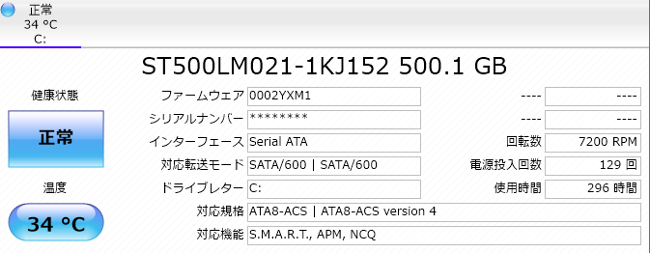
ストレージ情報
ストレージのドライブ構成は次のようになります。
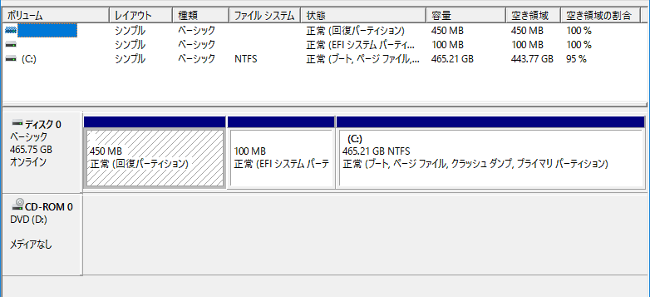
ドライブ構成
ストレージのデータ転送速度です。

データ転送速度
データ転送速度のスコアは、回転数 7200rpm の HDD としては平均的なレベルといったところでしょうか。
実際の使用感としては、データの読み書きも軽快なイメージですが、Windows の起動とシャットダウンに多少時間がかかる印象です。(あくまでも SSD を搭載しているパソコンにくらべての印象です)
BANG & OLUFSEN サウンド視聴
『HP Elite Slice』のオーディオモジュールには、BANG & OLUFSEN ステレオスピーカーが搭載されています。

音質を調整できるユーティリティソフトもインストールされており、サウンドに合わせたプリセットや、お好みで音質を微調整できるイコライジング機能も搭載されています。
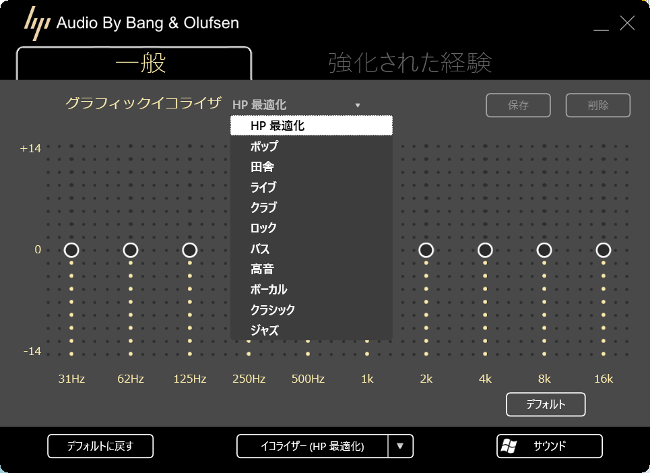
BANG & OLUFSEN サウンド ユーティリティソフト
実際にサウンドを聴いてみた印象です。
■スピーカー
低音域から高音域まで音域が広く高音質なサウンド。パソコンのサウンドとしては質の高さを感じる。
ただし、ステレオサウンドを聴くというよりは 360度全方向から高音質なサウンドを聴くことができるイメージ。
■ヘッドフォン
低音域がより強調され、サウンド全体がさらに厚みを増し、臨場感にくわえ迫力のあるサウンドを楽しめる。
Windows の起動・シャットダウン時間計測(動画に収録)
『HP Elite Slice』の Windows起動時間とシャットダウン時間は、次のとおりです。
・起動 :37.7秒
・シャットダウン:18.1秒
Windowsの起動とシャットダウンの様子を動画に収録しています。起動・シャットダウン時間を感覚でイメージできるので参考にどうぞ!
まとめ
『HP Elite Slice』は、両手の手のひらを合わせたくらいのコンパクトサイズなので、書斎やオフィスのデスクなどに置いても、広々とした作業スペースを確保することができます。
コンパクトサイズながら性能レベルも高く、快適なパフォーマンスで動作も軽快、会社のオフィスや、SOHO、フリーランスの日常業務も軽快にこなしてくれるモデルといえます。
なお、ラインナップしているモデルの詳細や価格などの最新情報は、日本HPの直販サイト「HP Directplus」でチェックしてください。
|
日本HP直販「HP Directplus」公式サイト ⇒ 『HP Elite Slice』製品ページ |
『HP Elite Slice』は法人向けモデルですが、個人の方や SOHO、フリーランスの方も購入できます。
【広告】【提供:株式会社日本HP】
当サイトでは日本HP公式オンラインストア「HP Directplus」で使える最大7%オフ特別クーポンを提供中です。



